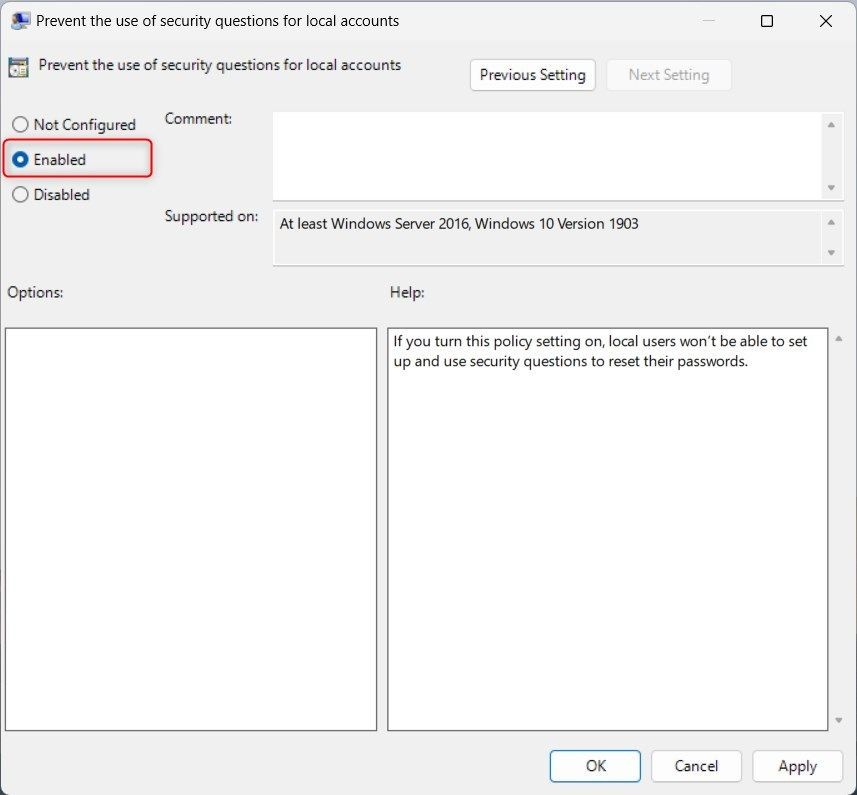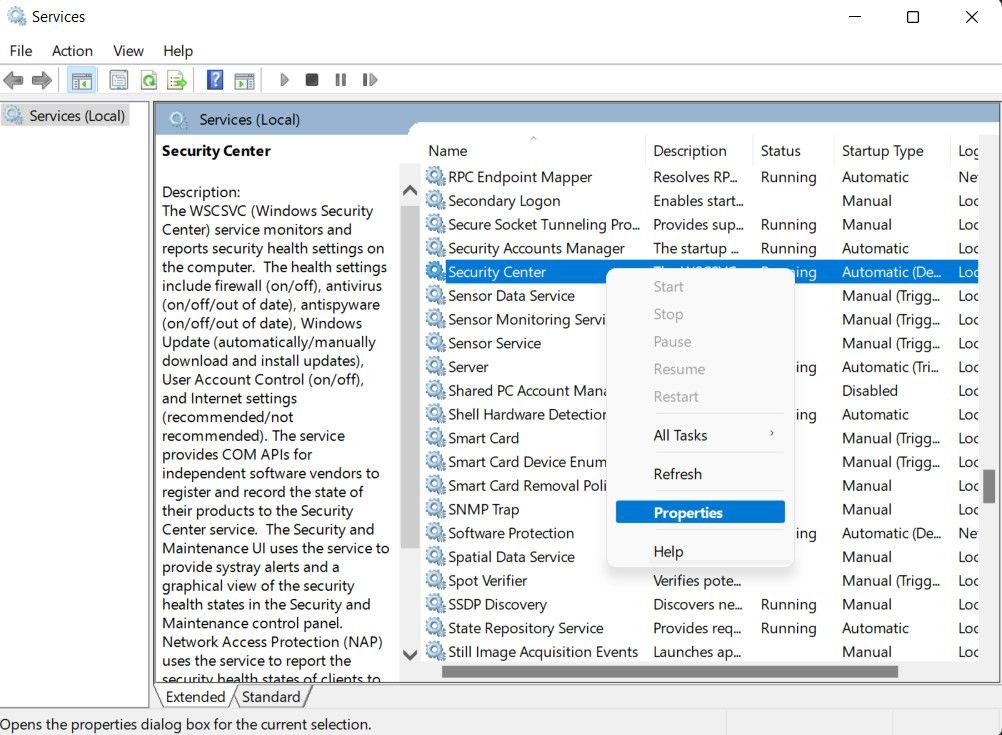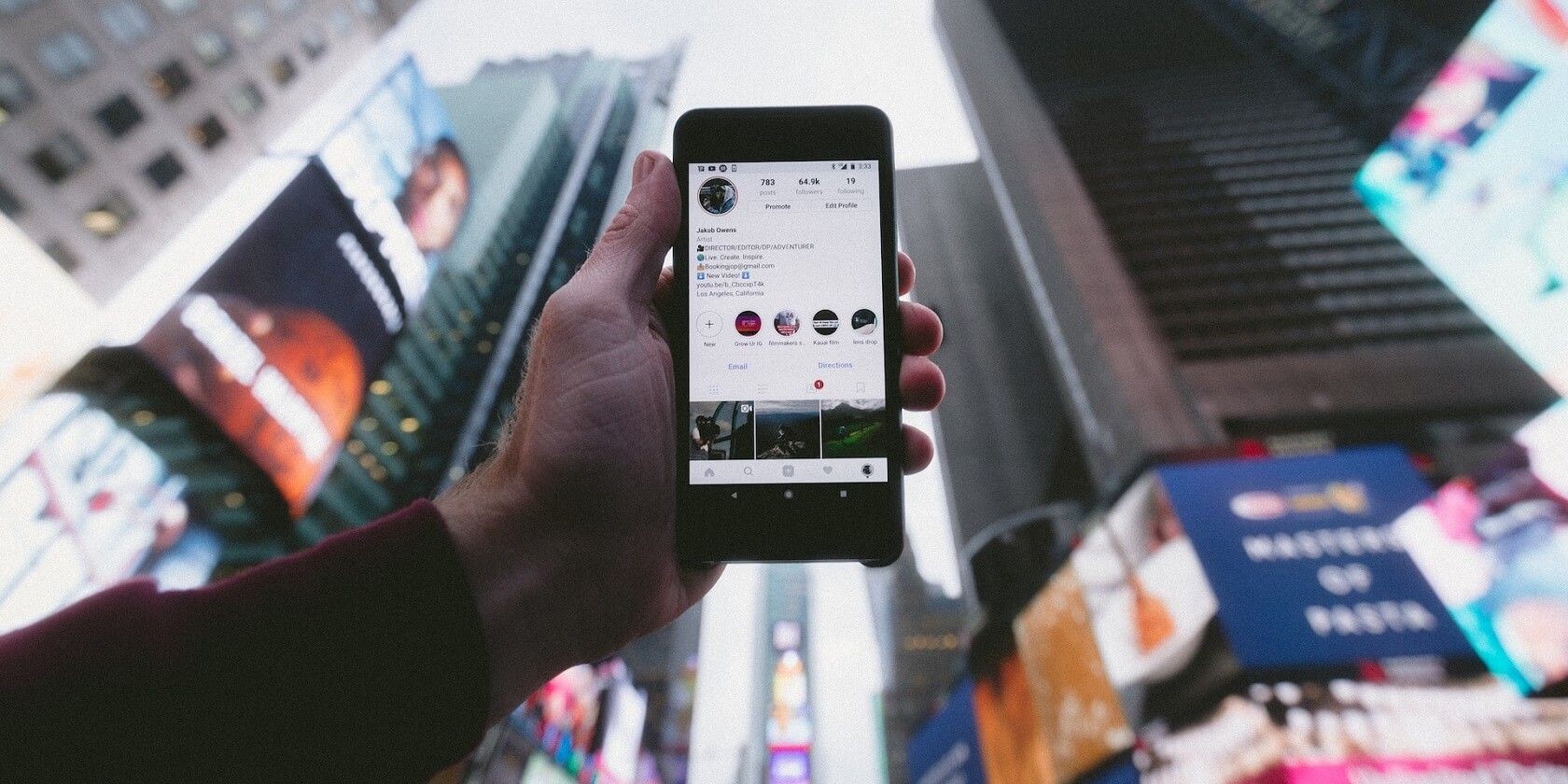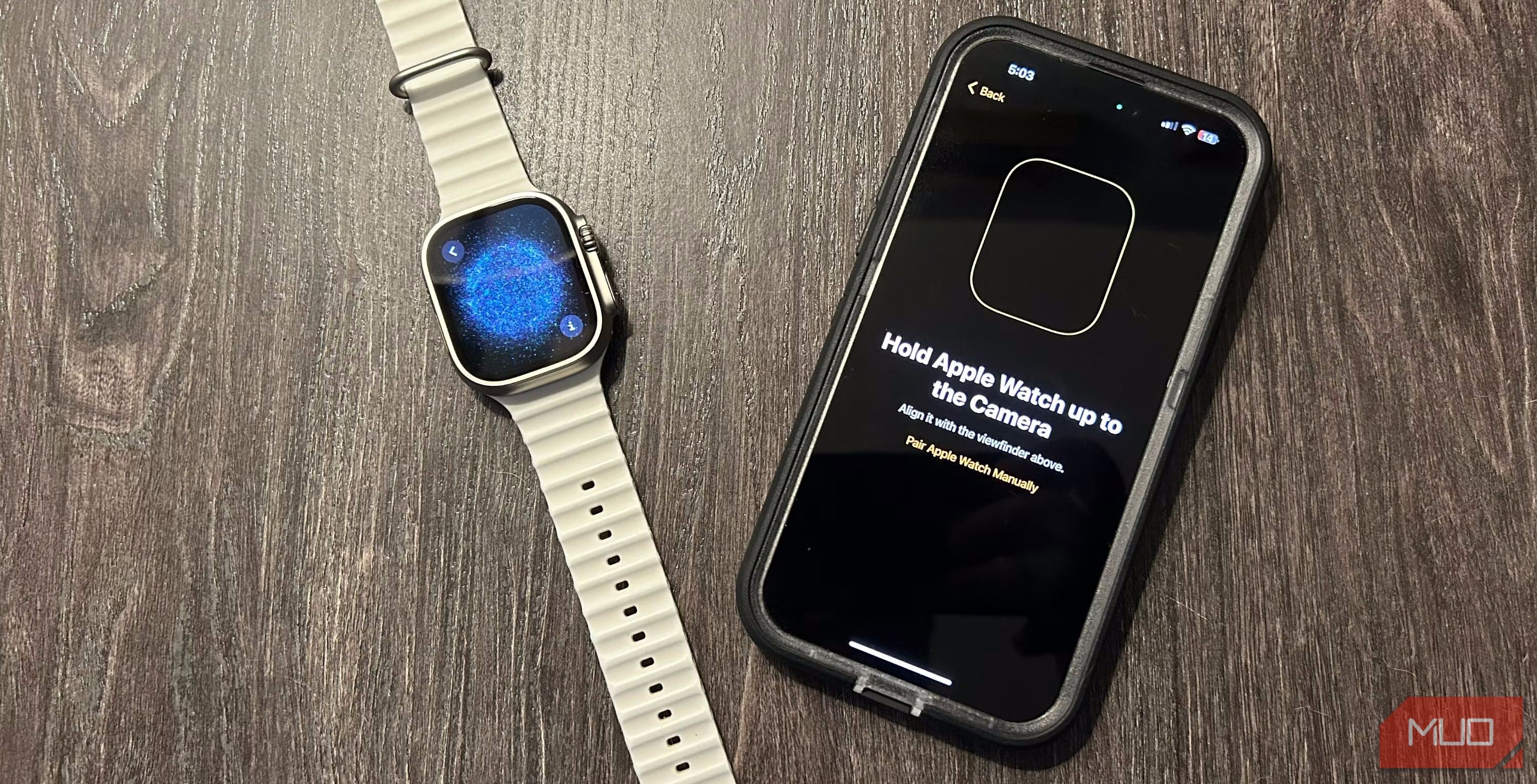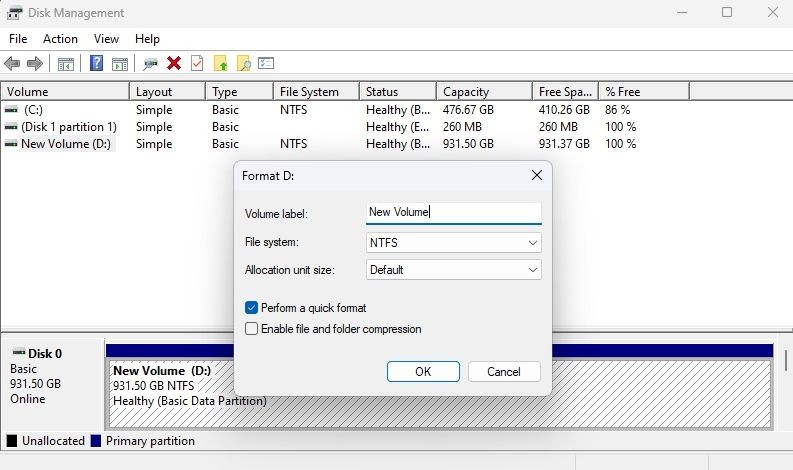Contents
- 1. Mở Bảng Ký Tự Bằng Công Cụ Tìm Kiếm Windows
- 2. Mở Bảng Ký Tự Bằng Hộp Thoại Run
- 3. Mở Bảng Ký Tự Từ Menu Bắt Đầu
- 4. Mở Bảng Ký Tự Bằng Bảng Điều Khiển
- 5. Mở Bảng Ký Tự Qua Trình Quản Lý Tác Vụ
- 6. Mở Bảng Ký Tự Qua File Explorer
- 7. Mở Bảng Ký Tự Bằng Phím Tắt Trên Màn Hình Desktop
- 8. Mở Bảng Ký Tự Qua Command Prompt hoặc Windows PowerShell
- 9. Ghim Bảng Ký Tự Vào Menu Bắt Đầu hoặc Thanh Tác Vụ
- Kết Luận
Trong quá trình làm việc với văn bản, bạn sẽ cần sử dụng các ký tự đặc biệt. Trên hệ điều hành Windows, có một công cụ gọi là Bảng Ký Tự giúp bạn xem và sử dụng tất cả các ký tự có sẵn trong các font chữ đã cài đặt. Với công cụ này, bạn có thể tạo ra các tài liệu hoặc thiết kế trang web yêu cầu các ký hiệu hoặc ký tự không có trên bàn phím tiêu chuẩn. Để truy cập vào tất cả các ký tự này, bạn cần mở ứng dụng Bảng Ký Tự. Dưới đây là hướng dẫn chi tiết cách mở Bảng Ký Tự trên Windows 11.
1. Mở Bảng Ký Tự Bằng Công Cụ Tìm Kiếm Windows
Nếu bạn cần sử dụng các ký tự đặc biệt trong tài liệu của mình, công cụ Bảng Ký Tự sẽ rất hữu ích. Công cụ này được tích hợp sẵn trong Windows và có thể mở bằng công cụ tìm kiếm của Windows. Dưới đây là cách thực hiện:
- Nhấn Win + Q trên bàn phím để mở hộp tìm kiếm của Windows.
- Gõ “bảng ký tự” vào hộp tìm kiếm và nhấn phím Enter.
Khi Bảng Ký Tự đã mở, bạn có thể chọn một font chữ từ menu thả xuống ở đầu cửa sổ. Sau đó, cuộn qua danh sách các ký tự có sẵn và nhấp vào ký tự bạn muốn chèn. Cuối cùng, nhấp vào nút Sao chép và dán ký tự vào tài liệu hoặc email của bạn.
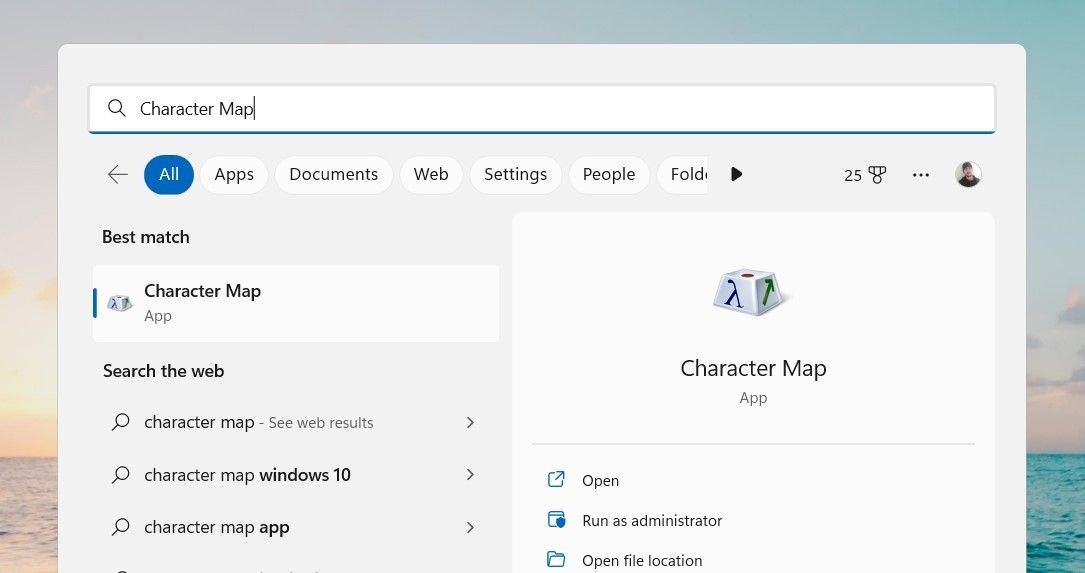 Mở Bảng Ký Tự Bằng Công Cụ Tìm Kiếm
Mở Bảng Ký Tự Bằng Công Cụ Tìm Kiếm
2. Mở Bảng Ký Tự Bằng Hộp Thoại Run
Hộp thoại Run là một cách khác để nhanh chóng tìm kiếm các ứng dụng và chương trình. Để mở Bảng Ký Tự bằng hộp thoại Run, hãy làm theo các bước sau:
- Mở hộp thoại Run (xem cách mở Run trên Windows).
- Gõ “charmap” vào hộp văn bản và nhấn phím Enter. Cửa sổ Bảng Ký Tự sẽ xuất hiện trên màn hình của bạn.
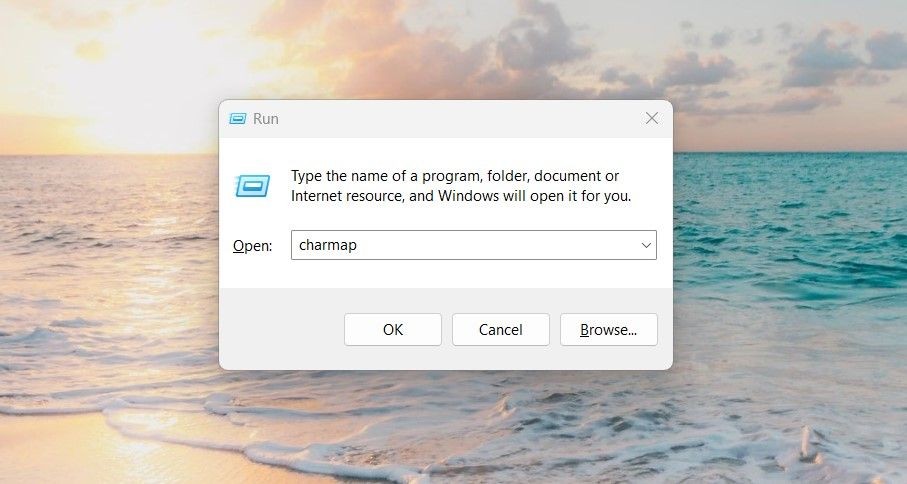 Mở Bảng Ký Tự Bằng Hộp Thoại Run
Mở Bảng Ký Tự Bằng Hộp Thoại Run
3. Mở Bảng Ký Tự Từ Menu Bắt Đầu
Nếu bạn là người dùng Windows, rất có thể bạn đã nghe nói về ứng dụng Bảng Ký Tự. Mặc dù chương trình này được ẩn trong một thư mục không dễ truy cập, nhưng menu Bắt Đầu sẽ giúp bạn tìm thấy nó. Đây là cách thực hiện:
- Mở nút Bắt Đầu.
- Nhấp vào Tất cả ứng dụng ở góc trên bên phải của màn hình.
- Cuộn xuống dưới cùng và nhấp vào Công cụ Windows.
- Bạn sẽ thấy danh sách các công cụ Windows trên màn hình tiếp theo.
- Nhấp đúp vào Bảng Ký Tự. Bạn sẽ được đưa đến trang tiện ích Bảng Ký Tự.
4. Mở Bảng Ký Tự Bằng Bảng Điều Khiển
Bảng Điều Khiển là một giao diện người dùng đồ họa cho phép người dùng xem và thay đổi các thiết lập của máy tính. Với ứng dụng này, bạn cũng có thể xem và sử dụng bất kỳ ký tự nào trong các font chữ đã cài đặt. Để làm điều này, hãy làm theo các bước sau:
- Nhấp vào nút Bắt Đầu và tìm kiếm “Bảng Điều Khiển”.
- Chọn kết quả ở đầu danh sách.
- Trong Bảng Điều Khiển, nhấp vào menu thả xuống “Xem theo” và chọn “Biểu tượng lớn” hoặc “Biểu tượng nhỏ”.
- Nhấp vào Công cụ Windows từ danh sách các tùy chọn.
- Nhấp đúp vào Bảng Ký Tự để mở tiện ích.
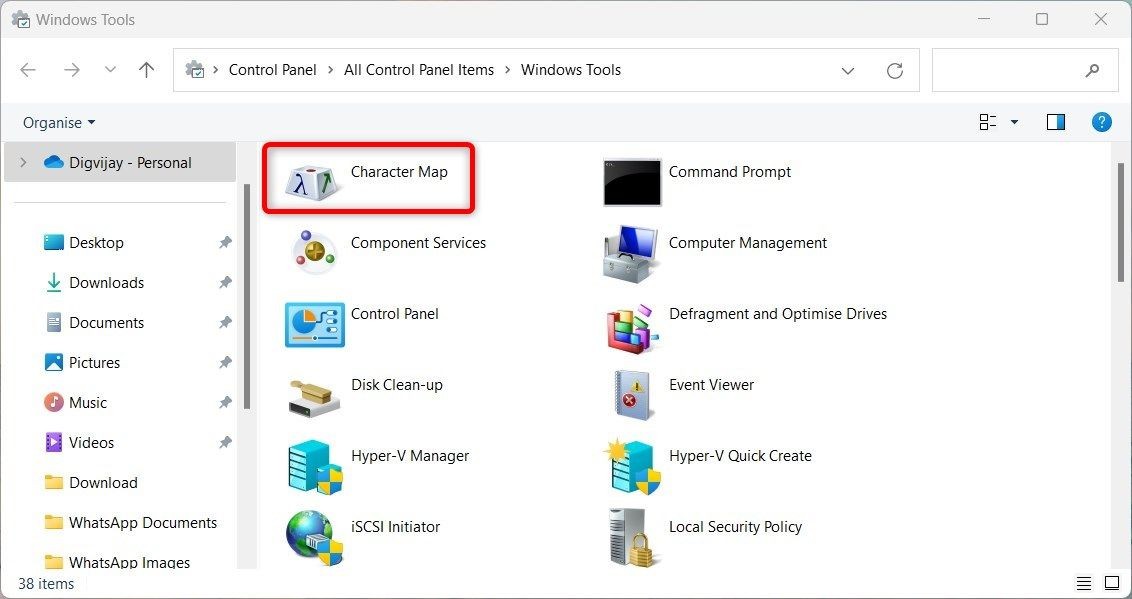 Mở Bảng Ký Tự Bằng Bảng Điều Khiển
Mở Bảng Ký Tự Bằng Bảng Điều Khiển
5. Mở Bảng Ký Tự Qua Trình Quản Lý Tác Vụ
Để theo dõi hiệu suất hệ thống của bạn, hãy kiểm tra Trình Quản Lý Tác Vụ. Với công cụ này, bạn cũng có thể mở các ứng dụng khác nhau, chẳng hạn như Bảng Ký Tự. Đây là cách bạn có thể làm điều đó:
- Nhấp chuột phải vào thanh tác vụ và chọn Trình Quản Lý Tác Vụ từ danh sách tùy chọn. Để biết thêm thông tin, xem hướng dẫn chi tiết về cách mở Trình Quản Lý Tác Vụ.
- Trong cửa sổ Trình Quản Lý Tác Vụ, nhấp vào tùy chọn “Chạy tác vụ mới” ở đầu trang.
- Gõ “charmap” vào cửa sổ Tạo tác vụ mới và nhấn Enter.
Từ đây, bạn có thể chọn ký tự hoặc biểu tượng mà bạn muốn chèn và sau đó nhấp vào nút Chọn. Bây giờ nhấp vào nút Sao chép và dán nó vào nơi bạn cần.
6. Mở Bảng Ký Tự Qua File Explorer
Việc tìm kiếm các thứ trên PC Windows trở nên dễ dàng với thanh địa chỉ trong File Explorer. Bạn chỉ cần mở Windows Explorer, tìm kiếm chương trình bạn đang tìm kiếm và nó sẽ làm phần còn lại. Dưới đây là các bước để mở Bảng Ký Tự:
- Nhấn Win + E để mở File Explorer. Để biết các phương pháp khác, xem hướng dẫn của chúng tôi về cách mở Windows File Explorer.
- Gõ “charmap” vào thanh địa chỉ và nhấn Enter.
- Điều này sẽ mở cửa sổ Bảng Ký Tự trên màn hình máy tính của bạn.
7. Mở Bảng Ký Tự Bằng Phím Tắt Trên Màn Hình Desktop
Tạo phím tắt trên màn hình desktop là một cách tuyệt vời để tiết kiệm thời gian và năng lượng. Bạn có thể sử dụng nó để mở Bảng Ký Tự để nhanh chóng tìm và chèn các ký tự đặc biệt. Đây là cách thực hiện:
- Nhấp chuột phải vào desktop và chọn New > Shortcut.
- Trong cửa sổ “Tạo Phím Tắt”, gõ “charmap.exe”.
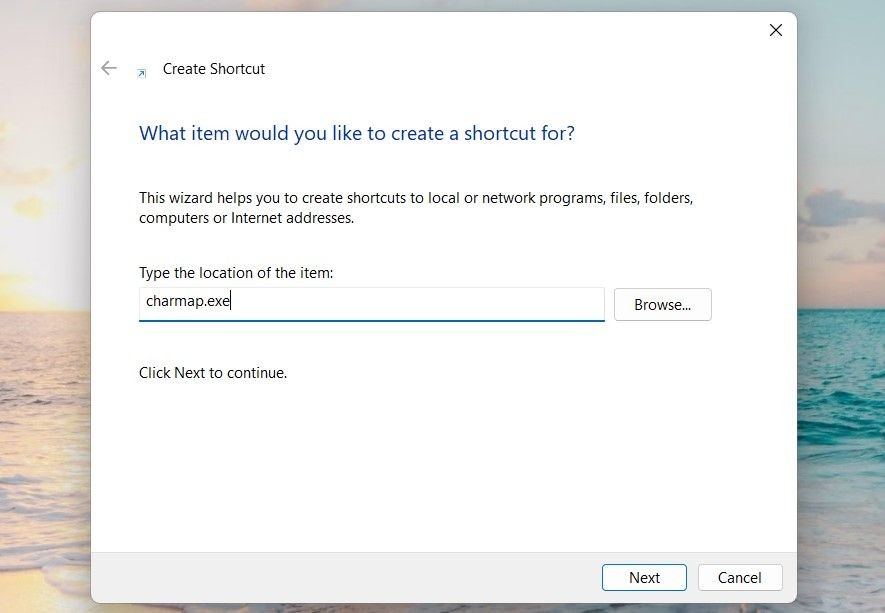 Tạo Phím Tắt Trên Màn Hình Desktop Của Bảng Ký Tự
Tạo Phím Tắt Trên Màn Hình Desktop Của Bảng Ký Tự
- Nhấp vào Next và sau đó đặt tên cho phím tắt của bạn.
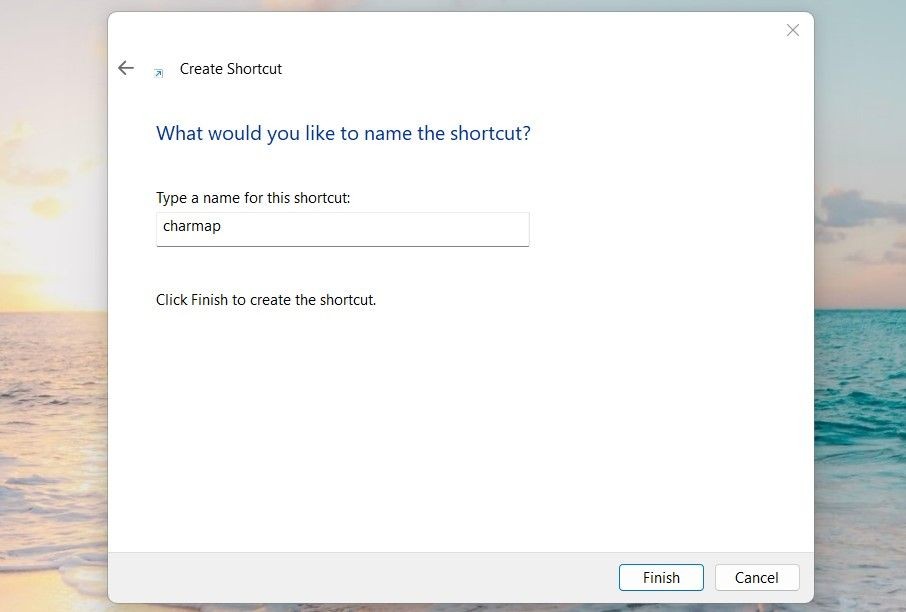 Tên Của Phím Tắt Trên Màn Hình Desktop
Tên Của Phím Tắt Trên Màn Hình Desktop
- Cuối cùng, nhấp vào Finish để áp dụng các thay đổi.
Một phím tắt sẽ xuất hiện trên desktop của máy tính bạn; nhấp đúp vào nó để mở ứng dụng Bảng Ký Tự.
Bạn cũng có thể tạo phím tắt trên màn hình desktop qua File Explorer. Để làm điều này, mở File Explorer và duyệt đến:
C:WindowsSystem32Trên trang tiếp theo, gõ charmap.exe vào hộp tìm kiếm và nhấn Enter. Bây giờ nhấp chuột phải vào tệp thực thi và chọn Hiển thị thêm tùy chọn > Tạo phím tắt.
Nếu Windows yêu cầu bạn xác nhận trước khi tạo phím tắt, nhấp vào Yes. Phím tắt trên màn hình desktop sẽ được tạo trên màn hình máy tính của bạn. Ứng dụng Bảng Ký Tự sẽ mở khi bạn nhấp đúp vào nó.
8. Mở Bảng Ký Tự Qua Command Prompt hoặc Windows PowerShell
Nếu bạn thích giao diện dòng lệnh, bạn có thể mở công cụ Bảng Ký Tự với PowerShell hoặc Command Prompt. Để làm điều này, hãy làm theo các bước sau:
- Chạy Command Prompt với quyền quản trị (xem cách mở Command Prompt để có hướng dẫn).
- Gõ “charmap” trong cửa sổ Command Prompt hoặc PowerShell.
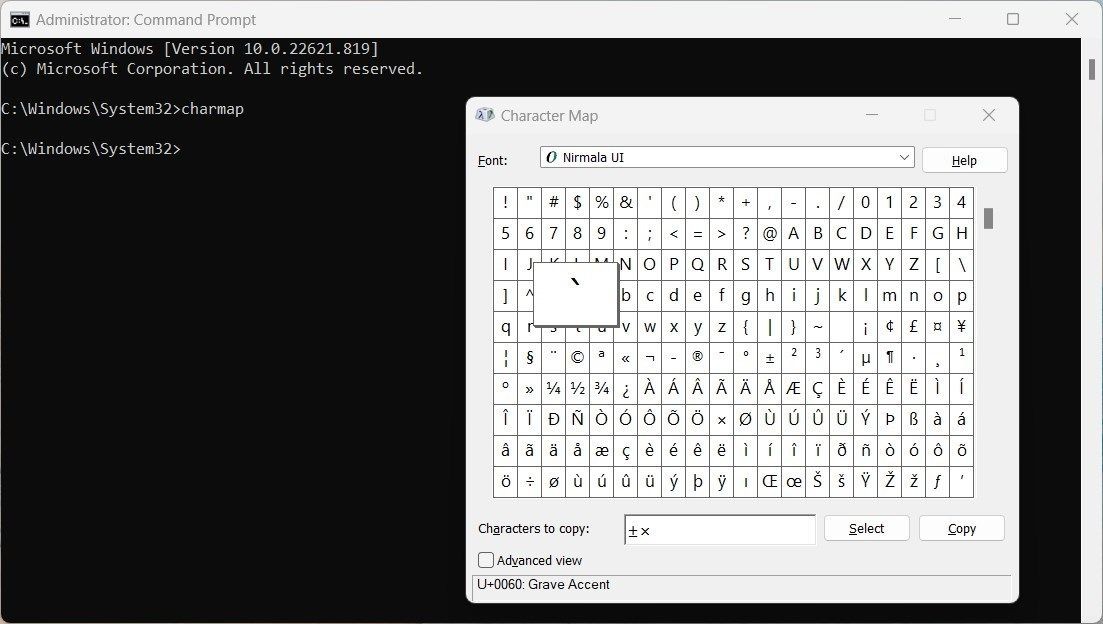 Mở Bảng Ký Tự Bằng Dòng Lệnh
Mở Bảng Ký Tự Bằng Dòng Lệnh
- Bây giờ nhấn phím Enter. Ứng dụng Bảng Ký Tự sẽ xuất hiện trên màn hình của bạn.
9. Ghim Bảng Ký Tự Vào Menu Bắt Đầu hoặc Thanh Tác Vụ
Ngoài ra, bạn cũng có thể ghim ứng dụng Bảng Ký Tự vào thanh tác vụ để dễ dàng truy cập. Làm theo các bước sau để thực hiện:
- Nhấp vào Bắt Đầu và gõ “Bảng Ký Tự”.
- Dưới Bảng Ký Tự, chọn Ghim vào thanh tác vụ ở bên phải.
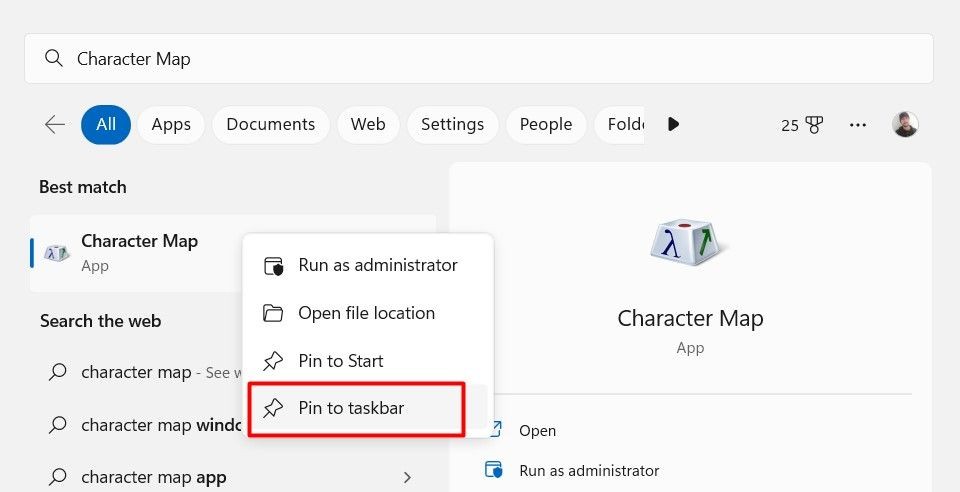 Ghim Bảng Ký Tự Vào Thanh Tác Vụ
Ghim Bảng Ký Tự Vào Thanh Tác Vụ
Bằng cách này, bạn có thể dễ dàng truy cập công cụ từ thanh tác vụ.
-
Bảng Ký Tự là gì?
Bảng Ký Tự là một tiện ích trên Windows cho phép bạn xem và sử dụng các ký tự từ bất kỳ font chữ nào đã cài đặt. -
Có cách nào nhanh nhất để mở Bảng Ký Tự không?
Cách nhanh nhất là sử dụng công cụ tìm kiếm của Windows bằng cách nhấn Win + Q, gõ “bảng ký tự” và nhấn Enter. -
Tôi có thể tạo phím tắt cho Bảng Ký Tự trên desktop không?
Có, bạn có thể tạo phím tắt bằng cách nhấp chuột phải vào desktop, chọn New > Shortcut, và gõ “charmap.exe” trong cửa sổ “Tạo Phím Tắt”. -
Tôi có thể sử dụng Bảng Ký Tự trên các phiên bản Windows khác không?
Có, Bảng Ký Tự có sẵn trên hầu hết các phiên bản Windows, bao gồm Windows 10 và Windows 11. -
Làm thế nào để sao chép ký tự từ Bảng Ký Tự?
Sau khi chọn ký tự bạn muốn, nhấp vào nút Sao chép và dán ký tự vào tài liệu hoặc email của bạn. -
Tôi có thể ghim Bảng Ký Tự vào thanh tác vụ không?
Có, bạn có thể ghim Bảng Ký Tự vào thanh tác vụ bằng cách tìm kiếm “Bảng Ký Tự” trong menu Bắt Đầu và chọn Ghim vào thanh tác vụ. -
Có cách nào khác để mở Bảng Ký Tự không?
Ngoài các cách đã nêu, bạn cũng có thể mở Bảng Ký Tự qua File Explorer, Command Prompt, hoặc Windows PowerShell bằng cách gõ “charmap” và nhấn Enter.
Kết Luận
Nếu bạn từng muốn chèn một ký tự đặc biệt vào tài liệu hoặc email nhưng không tìm thấy ký hiệu trên bàn phím của mình, Bảng Ký Tự là công cụ có thể giúp bạn. Bảng Ký Tự là một tiện ích trên Windows cho phép bạn xem và sử dụng các ký tự từ bất kỳ font chữ nào đã cài đặt. Hãy tham khảo hướng dẫn này để biết cách mở công cụ này. Để tìm hiểu thêm về các tính năng khác của Windows, hãy truy cập Tạp Chí Mobile. Để khám phá thêm về hệ điều hành Windows, bạn có thể truy cập chuyên mục HĐH Windows.